Петрова Ю.А. Секретарское дело. Настольная книга секретаря-референта
Подождите немного. Документ загружается.


– это очень несерьезно. А вот «красные муравьи» и «черные муравьи»
приемлемы в большинстве случаев. Они создают тонкую движущуюся
рамку вокруг текста и не утомляют глаза.
Рис. 2. Анимация «фейерверк».
Буквица
Это один из самых легких и, в то же время, эффектных приемов
форматирования. Буквица уместна и в поздравительном адресе, и в
рекламном листке, и в солидной книге. Создать буквицу очень просто:
1) выделите первую букву абзаца;
2) выберите команду Формат > Буквица;
3) выберите один из вариантов буквицы.
4) введите требуемые параметры в окне диалога.
Буквица является чем-то средним между рисунком и абзацем.
Буквица может содержать не один символ, а целый абзац. Кроме того,
буквица является объектом с подвижной рамкой. Вы можете установить
ее размер при помощи мыши. Используя это свойство, можно получать
больший размер символов, чем предельный размер шрифта.
Списки
В Word работа со списками в значительной степени
автоматизирована. Самое главное, о чем вы должны помнить, – список
создается автоматически, если вы начинаете абзац с числа и точки, а
потом для перехода на новый абзац нажимаете клавишу Enter. Но таким
же способом часто создают заголовки с нумерацией, а им придавать
статус списка не всегда полезно.
Основное достоинство списка заключается в том, что редактор
берет на себя отслеживание нумерации пунктов и форматирование
списка в целом. Вы можете добавлять или удалять пункты, не заботясь о
том, что нумерация будет нарушена. Другое немаловажное удобство –
возможность создания списков с маркерами («шишками»). Такие
конструкции придают документу фирменный вид.
Любой абзац может быть превращен в элемент списка. Для этого
надо:
1) установить курсор на требуемый абзац;
2) нажать кнопку Нумерация или Маркеры.
Нажимая Enter в конце каждого абзаца, входящего в список, вы
будете создавать новый элемент этого списка. Нумерация списка будет
поддерживаться до тех пор, пока вы не выполните одно из следующих
действий:
1) нажмете два раза подряд клавишу Enter;
2) создадите новый элемент списка при помощи одной из
упомянутых выше кнопок;
3) выделите последний элемент списка и отожмете кнопку
Нумерация или Маркеры.
Можно создать список и другим способом: вначале набрать все
абзацы, которые должны соответствовать элементам списка, а затем
выделить их и нажать кнопку Нумерация или Маркеры.
Допустима и обратная операция. Любой элемент списка можно
превратить в обычный абзац, установив на него курсор, а затем отжав
кнопку Нумерация или Маркеры.
После создания списка вы можете изменить тип нумерации или вид
маркеров. Для этого надо выбрать команду Формат > Список, раскрыть
вкладку Нумерованный или Маркированный и выбрать требуемый
вид списка. На рисунке показаны возможные варианты нумерации
списка.
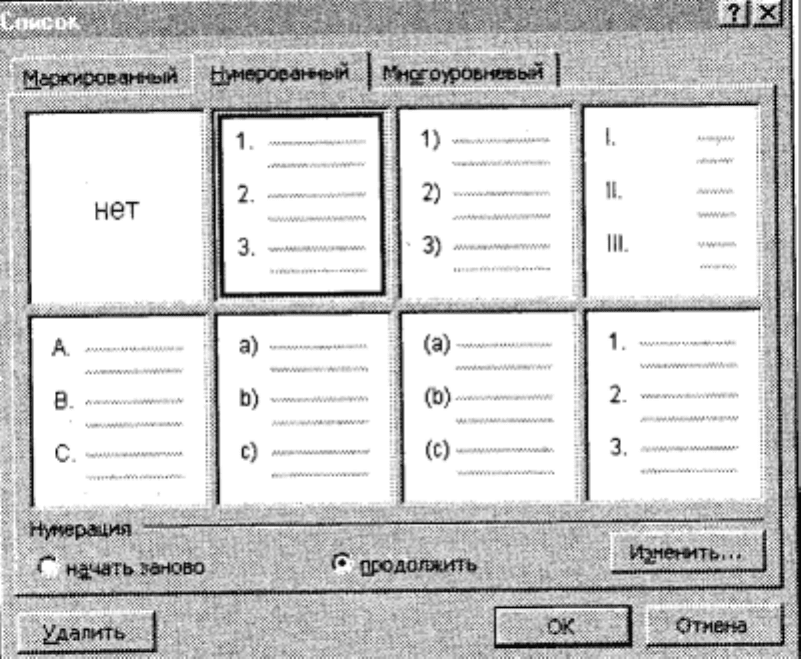
Рис. 3. Списки.
При работе со списками возможны непредвиденные ситуации.
Нарушение нумерации возникает обычно при копировании списков или
их частей в другие места документа. Кроме этого, обычный абзац может
быть случайно превращен в элемент списка. Все эти проблемы решаются
при помощи кнопки Нумерация. Если в тексте выделено несколько
абзацев, то нажатие этой кнопки или снимает статус списка, или создает
для выделенных абзацев нумерацию, начиная с единицы.
Кроме того, редактор «замечен» в самопроизвольной порче
нумерации списков: все номера становятся равными 1. В этом случае
надо переформатировать (при помощи той же кнопки Нумерация)
самый первый список документа.
Несколько сложнее обстоит дело с многоуровневыми списками.
Такие конструкции создаются в несколько приемов. Вначале создайте
заготовку списка, например, два элемента первого и второго уровня, а
затем, убедившись, что структура и принцип нумерации списка вам
подходят, добавьте остальные пункты. Для создания
многоуровневого списка надо:
1) создать первый элемент списка;
2) выбрать команду Формат > Список;
3) раскрыть вкладку Многоуровневый;
4) выбрать тип списка и закрыть окно диалога;
5) установить курсор в конце первого элемента списка и нажать
клавишу Enter;
6) нажать клавишу Tab.
Как только многоуровневый список создан, вы можете
использовать клавишу Tab и комбинацию Shift+Tab, чтобы понижать и
повышать уровни элементов своего списка. Нумерация при этом будет
корректироваться автоматически.
Вместо клавиш можно использовать кнопки Уменьшить отступ и
Увеличить отступ, которые в данном случае выполняют аналогичные
функции.
Если в начало абзаца вставлен рисунок, то после нажатия клавиши
Enter создается новый абзац с тем же рисунком. Так можно построить
маркированный список с оригинальным маркером.
Границы и заливка
Инструменты для создания границ и заливки обычно расположены
в непосредственной близости друг от друга, но это не значит, что их
нельзя использовать по отдельности. Заливка похожа на выделение
цветом, но позволяет использовать и дополнительные воз
можности:
выбирать интенсивность цвета или узор. Не путайте заливку с фоном
документа или подложкой – это разные категории. Инструмент для
выбора цвета заливки имеется на панели Таблицы и границы. Этот
эффект можно использовать, в первую очередь, для крупных
заголовков, а также там, где нужно создать штриховку, ну и, наконец, в
тех случаях, когда надо подобрать серый фон определенной
интенсивности.
Наиболее полный набор инструментов для работы с границами и
заливками содержит окно диалога, вызываемое командой Формат >
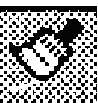
Границы и заливка. Это форматирование можно применять как к
абзацам, так и к фрагментам текста. Здесь нет каких-либо сложностей,
все решается методом проб и ошибок, так как основная задача –
обеспечить хороший внешний вид.
Создание границы вокруг участка текста:
1) выделите текстовый фрагмент;
2) выберите команду Формат > Границы и заливка;
3) на вкладке Граница выберите тип линии, как показано на
рис. 6.41;
4) здесь же выберите тип рамки «объемная», цвет «серый 50 %»,
ширину рамки 3 пункта;
5) закройте окно диалога.
Изобразительные возможности при создании границ довольно
ограничены. Удается создать границу с тенью, обычную рамку или рамку
экзотического вида, например волнистую. Преимуществом можно считать
то, что граница может создаваться не в виде рамки, а только с
определенной стороны.
Форматирование «по образцу»
На панели Стандартная имеется кнопка, которая позволяет
копировать формат выделенного фрагмента на другие части документа.
Это очень удобный инструмент, но при работе с ним надо помнить
несколько правил. Вначале необходимо выделить отформатированный
фрагмент и нажать кнопку:
– Формат по образцу.
Кнопка останется в нажатом положении. Теперь можно перейти к
той части документа (данного или другого), которую следует
отформатировать. Как только вы выделите фрагмент, он будет
автоматически отформатирован, а кнопка перейдет в отжатое состояние.
В том случае, когда надо отформатировать несколько фрагментов,
кнопку надо нажать два раза (второй раз вы щелкаете по уже нажатой
кнопке). Теперь режим форматирования «по образцу» будет включен
постоянно, до тех пор, пока вы не щелкните на кнопке в третий раз или
не нажмете клавишу Esc.
Форматирование абзацев
С помощью диалога Абзац можно установить любой из
перечисленных в таблице атрибутов. Оно открывается командой Абзац в
меню Формат или же щелчком правой кнопки мыши в тексте и
выполнением команды Абзац из контекстного меню. Как и при работе с
окном Шрифт, выбор атрибутов формата в окне диалога Абзац
облегчается тем, что Word показывает образец текста,
отформатированного с применением выбранных атрибутов.
Таблица 5. Атрибуты формата абзаца
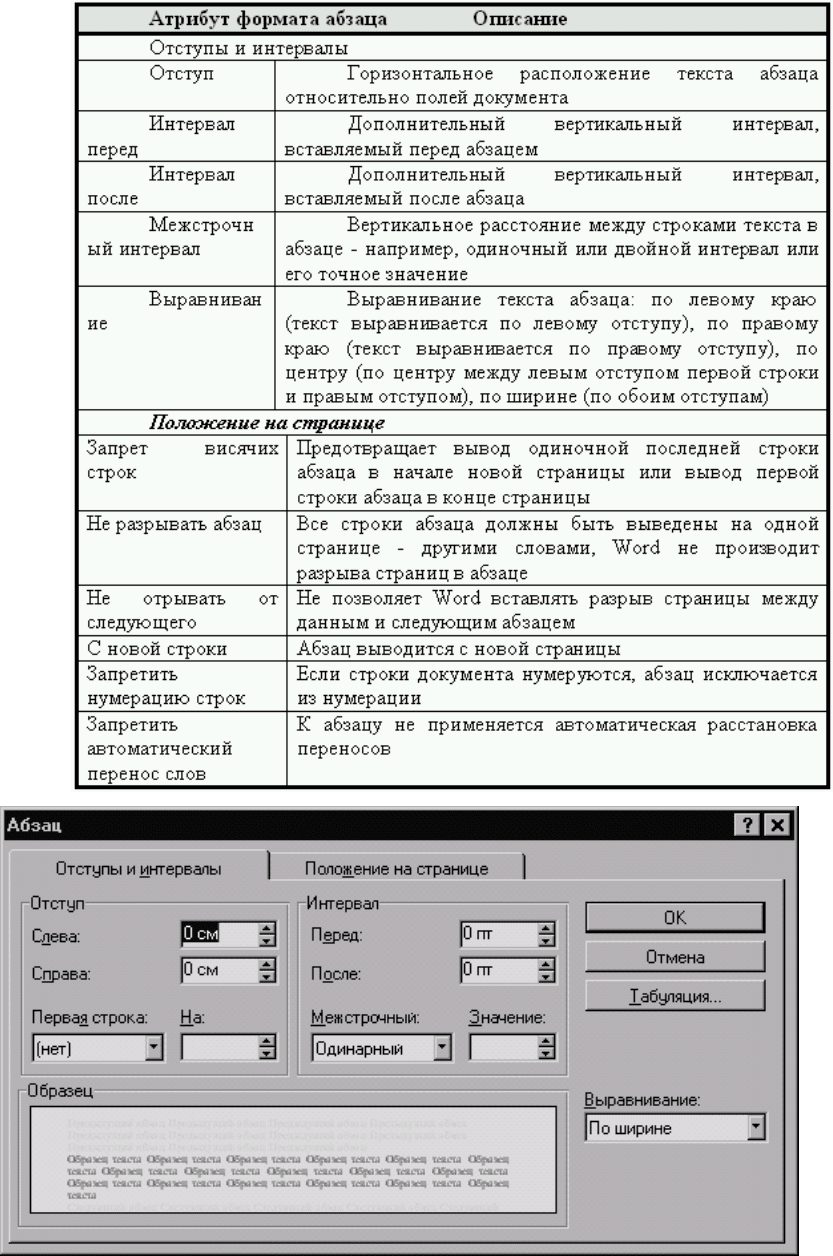
Рис. 4. Форматирование абзацев.
Левым отступом абзаца называется расстояние, на которое
левая граница текста абзаца отстоит от левого поля страницы
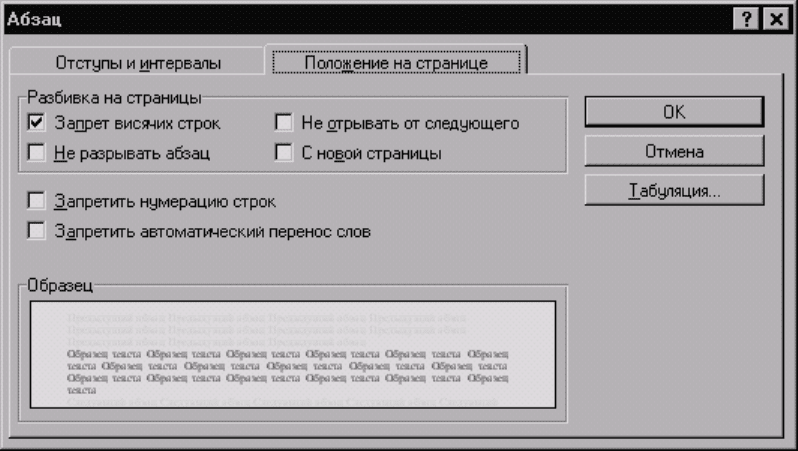
(положительный отступ) или на которое она заходит в левое поле
(отрицательный отступ). Аналогично, правым отступом абзаца
называется расстояние, на которое правая граница текста абзаца
отстоит от правого поля страницы (положительный отступ) или на
которое она заходит в правое поле (отрицательный отступ). Полями
называют расстояние между областью, в которой может располагаться
текст, и краями бумаги; размер по
лей устанавливается при настройке
параметров страницы. Самый простой способ освоить различные
параметры отступа – менять их значения и следить за изменениями в
образце текста.
Рис. 5. Вкладка Положение на странице в окне диалога Абзац.
Межстрочным интервалом называется суммарная высота каждой
строки текста в абзаце.
Форматировать абзацы можно также с помощью панели
инструментов форматирования и линейки (если последней нет в окне,
выполните команду «Линейка» в меню Вид).
Для установки отступов абзаца можно пользоваться линейкой.
Изменение формата отдельных символов
На вкладке Интервал имеется список для изменения масштаба
отображения отдельных фрагментов текста. Эта операция не имеет
ничего общего с изменением масштаба просмотра документа. В данном
случае мы можем, не меняя размер шрифта, увеличить или уменьшить
размер символов. Этот прием хорошо работает, если документ
используется в электронном формате, а при печати данный эффект
воспроизводится плохо. Например, вместо эффекта «масштаб 200 %»
можно получить только разрядку.
Комбинация клавиш Shift+F3 позволяет менять регистр букв
выделенного фрагмента. Форматирование выполняется для слов текста.
Каждое нажатие данной комбинации клавиш изменяет регистр
циклически, по принципу слово > Слово > СЛОВО > слово.
В редакторе имеются также кнопки для изменения размера шрифта
в выделенном фрагменте. Кнопки Уменьшить размер и Увеличить
размер позволяют перебирать стандартные размеры шрифта, а кнопки
Уменьшить размер на 1 пт и Увеличить размер на 1 пт – изменить
размер шрифта на один или несколько пунктов.
Набор в несколько колонок
Если надо создать несколько колонок текста, проще вначале
набрать текст, а затем выделить его и выбрать команду Формат >
Колонки. Если фрагмент не выделен, то многоколонный формат будет
применен ко всему документу. Окно для выбора параметров колонок
показано на рисунке.
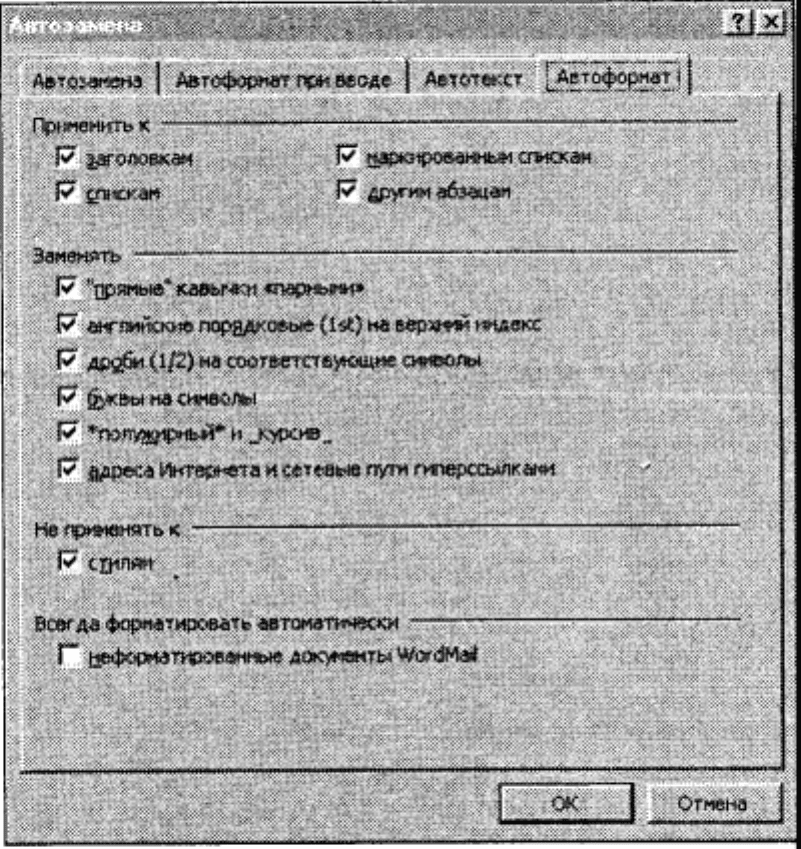
С помощью этого окна можно выбрать любую конфигурацию
колонок. Иногда возникает также необходимость выполнить
дополнительные настройки формата. Редактор распределяет текст по
колонкам последовательно: сверху вниз и слева направо. Может
оказаться, что количество текста в колонках будет отличаться (одна из
колонок будет не полная). В этом случае надо ввести разрыв раздела в
конце те
кста. После создания колонок их границы можно регулировать
на горизонтальной линейке. Если нужно создать одинаковые по ширине
колонки, целесообразно установить соответствующий флажок в окне
диалога. Можно создать и вертикальные линии, разделяющие колонки.
Для этого используется флажок «Разделитель».
Создание сносок
